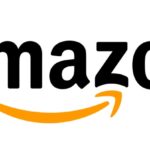Paso a paso para archivar un pedido en Amazon
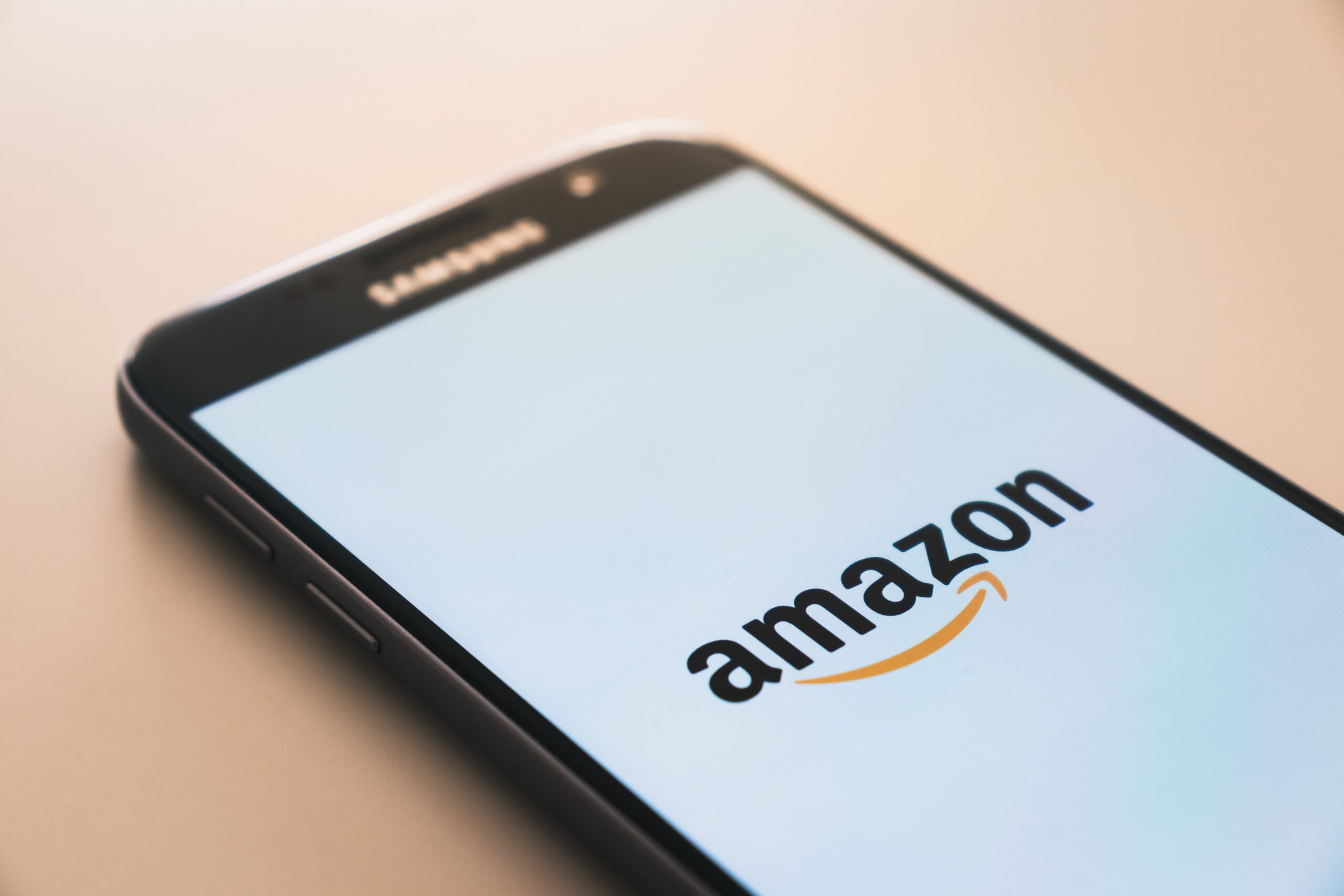
abril 22, 2022
Amazon es una de las compañías de comercio electrónico más grandes del mundo. El historial de pedidos es uno de los grandes problemas de la plataforma, muchos de ellos se archivan en la nube o tan solo se pierden. En la cuenta personal solo se puede archivar 500 pedidos y en muchos casos no existe la opción de eliminar, aunque no se puede ocultar el archivo de Amazon si se pueden eliminar los elementos del historial de navegación.
Para archivar un pedido de Amazon en la aplicación móvil siga estos pasos:
- Inicié sesión y seleccioné la opción ‘Cuenta y Listas’, pulsé inmediatamente ‘Pedidos’
- Localicé con anterioridad que productos quiere archivar y pulse la opción de ‘Orden de archivo’ en la esquina inferior del pedido
- En la pestaña emergente haga clic en ‘Archivar pedido’, todo queda listo luego de que aparezca un mensaje de confirmación en la pantalla
Ver los pedidos archivado de Amazon:
Luego de que se archiven los pedidos se pueden ver tanto en la versión web como en la versión móvil
En un ordenador:
- Inicié sesión en la cuenta de Amazon, selecciones ‘Cuenta y listas’ y seleccione ‘Pedidos’
- Haga clic en el menú desplegable y selecciones ‘Pedidos archivado’. En el mismo menú también se podrá elegir la opción de ‘Desarchivar pedidos’
En la aplicación móvil:
- Luego de abrir la aplicación móvil, pulse el icono de tres líneas en la esquina para abrir el menú
- Selecciona ‘Tus pedidos’ y pulsa la opción ‘Filtro’ y ‘Pedidos archivados’ Cómo ocultar los pedidos archivados de Amazon
Lastimosamente no se puede eliminar los pedidos que se han hecho con anterioridad ni ocultarlos del archivo, sin embargo si se puede ocultar el historial de navegación.
1. En la cuenta de Amazon, diríjase a ‘Editar tu historial de navegación’ 2. Seleccione el elemento que desee quitar de la lista y haga clic en ‘Eliminar de la vista’
Artículo escrito por Paola Andrea Poveda Ramírez